Heim >Betrieb und Instandhaltung >Nginx >So konfigurieren Sie den virtuellen Nginx-Host in CentOS7.3
So konfigurieren Sie den virtuellen Nginx-Host in CentOS7.3
- WBOYnach vorne
- 2023-05-15 20:55:191531Durchsuche
Experimentelle Umgebung
Eine minimal installierte virtuelle Centos 7.3-Maschine
Konfigurieren der Basisumgebung#🎜🎜 ## 🎜🎜#1. Installieren Sie nginx
yum install -y epel-* yum isntall -y nginx vim
2. Richten Sie das Site-Stammverzeichnis des Hosts der virtuellen Maschine ein. 🎜🎜#3. Centos-Firewall ausschalten
mkdir /var/wwwroot mkdir /var/wwwroot/site1 mkdir /var/wwwroot/site2 echo -e "site1" >> /var/wwwroot/site1/index.html echo -e "site2" >> /var/wwwroot/site2/index.html
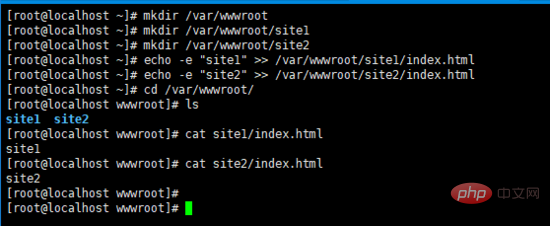
setenforce 0 systemctl stop firewalld systemctl disable firewalld
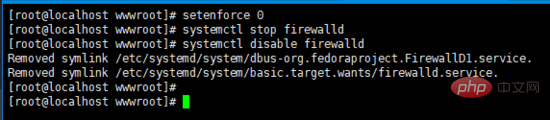 2. Fügen Sie den folgenden Inhalt hinzu
2. Fügen Sie den folgenden Inhalt hinzuvim /etc/nginx/conf.d/vhosts.conf##
3 nginx Service
server {
listen 8081;
root /var/wwwroot/site1;
index index.html;
location / {
}
}
server {
listen 8082;
root /var/wwwroot/site2;
index index.html;
location / {
}
}4. Zugriff auf zwei Sites auf dem Host-Computer
http://192.168.204.135:8081/# 🎜 🎜#http://192.168.204.135:8082/

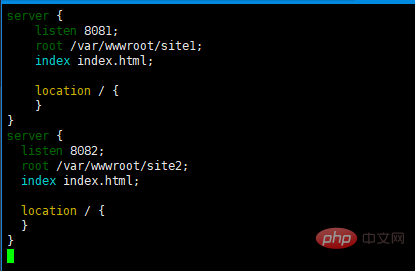

nginx 服务
systemctl start nginx
4. 在宿主机访问两个站点
http://192.168.204.135:8081/http://192.168.204.135:8082/
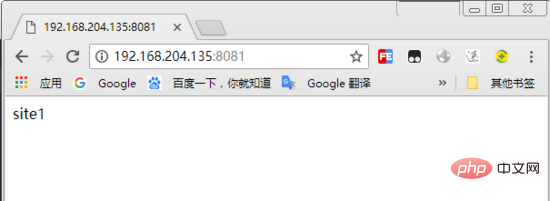
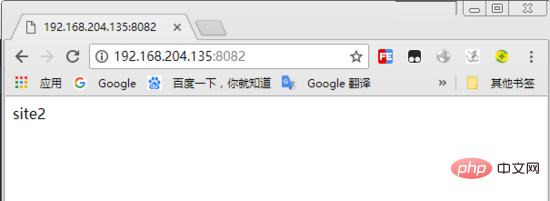
配置基于域名的虚拟主机
1. 重新编辑nginx配置文件
vim /etc/nginx/conf.d/vhosts.conf
2. 删除原内容,重新添加以下内容
server {
listen 80;
server_name site1.test.com;
root /var/wwwroot/site1;
index index.html;
location / {
}
}
server {
listen 80;
server_name site2.test.com;
root /var/wwwroot/site2;
index index.html;
location / {
}
}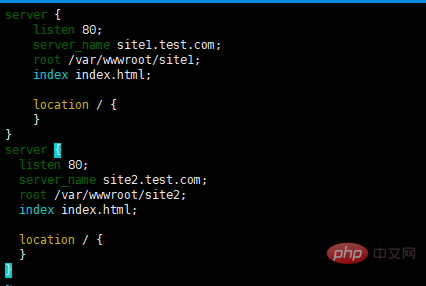
3. 重启 nginx 服务
systemctl restart nginx
4. 在windows上修改 hosts 文件
编辑 c:windowssystem32driversetchosts 文件,
添加以下内容(根据实际情况自己修改)
192.168.204.135 site1.test.com
192.168.204.135 site2.test.com
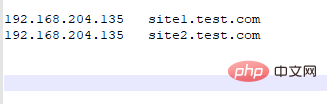
5. 在宿主机访问两个站点
http://site1.test.com/http://site2.test.com/
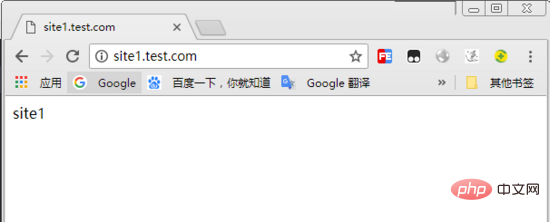
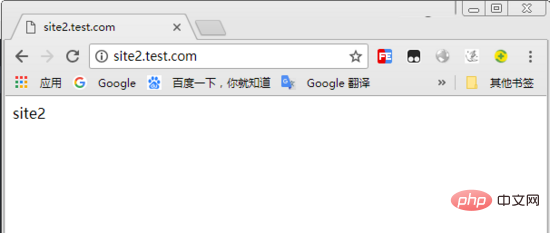
配置基于ip的虚拟主机
1. 在虚拟机增加两个ip地址
ifconfig ens33:1 192.168.204.151 ifconfig ens33:2 192.168.204.152
2. 重新编辑nginx配置文件
vim /etc/nginx/conf.d/vhosts.conf
3. 删除原内容,重新添加以下内容
server {
listen 192.168.204.151:80;
root /var/wwwroot/site1;
index index.html;
location / {
}
}
server {
listen 192.168.204.152:80;
root /var/wwwroot/site2;
index index.html;
location / {
}
}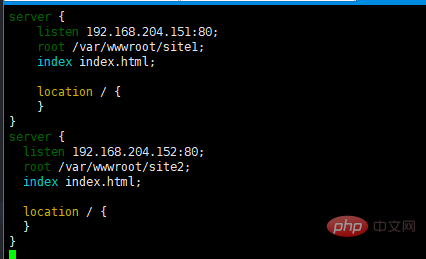
4. 重启 nginx 服务
systemctl restart nginx
5. 在宿主机访问两个站点
http://192.168.204.151/http://192.168.204.152/
Domänennamenbasierten virtuellen Host konfigurieren# 🎜🎜##🎜🎜 #
rrreee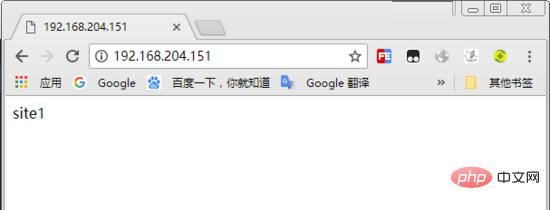 2. Löschen Sie den ursprünglichen Inhalt und fügen Sie den folgenden Inhalt erneut hinzu #
2. Löschen Sie den ursprünglichen Inhalt und fügen Sie den folgenden Inhalt erneut hinzu #
3. Starten Sie den nginx-Dienst neu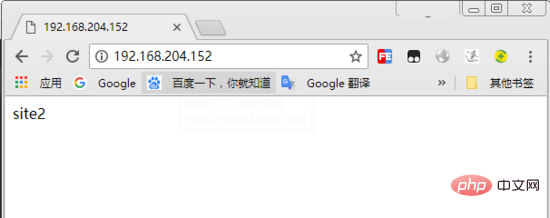 rrreee
rrreee
hosts-Datei unter Windows#🎜🎜##🎜🎜#Bearbeiten Sie die c:windowssystem32driversetchosts Datei, #🎜 🎜##🎜🎜#Fügen Sie den folgenden Inhalt hinzu (ändern Sie ihn entsprechend der tatsächlichen Situation)#🎜🎜##🎜🎜#192.168.204.135 site1.test .com#🎜🎜##🎜🎜# 192.168.204.135 site2.test.com#🎜🎜##🎜🎜# #🎜🎜##🎜🎜#5. Greifen Sie auf zwei Sites auf dem Host-Computer zu# 🎜🎜##🎜🎜#
#🎜🎜##🎜🎜#5. Greifen Sie auf zwei Sites auf dem Host-Computer zu# 🎜🎜##🎜🎜#http://site1.test.com /#🎜🎜#http://site2.test.com/#🎜🎜## 🎜🎜# #🎜 🎜##🎜🎜#
#🎜 🎜##🎜🎜# #🎜🎜##🎜🎜##🎜🎜#IP-basierten virtuellen Host konfigurieren#🎜🎜# #🎜🎜##🎜🎜#1 Fügen Sie der virtuellen Maschine zwei IP-Adressen hinzu #🎜🎜#rrreee#🎜🎜# 2. Bearbeiten Sie die Nginx-Konfigurationsdatei erneut #🎜🎜#rrreee#🎜🎜#3. Löschen Sie den ursprünglichen Inhalt und fügen Sie den folgenden Inhalt erneut hinzu: #🎜🎜#rrreee#🎜🎜#
#🎜🎜##🎜🎜##🎜🎜#IP-basierten virtuellen Host konfigurieren#🎜🎜# #🎜🎜##🎜🎜#1 Fügen Sie der virtuellen Maschine zwei IP-Adressen hinzu #🎜🎜#rrreee#🎜🎜# 2. Bearbeiten Sie die Nginx-Konfigurationsdatei erneut #🎜🎜#rrreee#🎜🎜#3. Löschen Sie den ursprünglichen Inhalt und fügen Sie den folgenden Inhalt erneut hinzu: #🎜🎜#rrreee#🎜🎜# #🎜🎜##🎜🎜#4. Starten Sie den
#🎜🎜##🎜🎜#4. Starten Sie den neu nginx service#🎜🎜#rrreee#🎜🎜#5. Besuchen Sie zwei Websites auf dem Host-Computer#🎜🎜##🎜🎜 #http://192.168.204.151/#🎜🎜 #http://192.168.204.152/#🎜🎜##🎜🎜##🎜🎜##🎜🎜 # #🎜🎜##🎜🎜##🎜🎜##🎜🎜#Das obige ist der detaillierte Inhalt vonSo konfigurieren Sie den virtuellen Nginx-Host in CentOS7.3. Für weitere Informationen folgen Sie bitte anderen verwandten Artikeln auf der PHP chinesischen Website!

